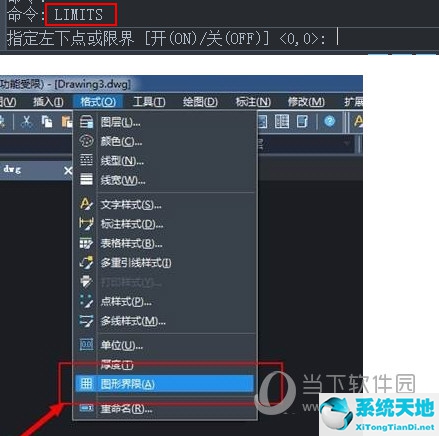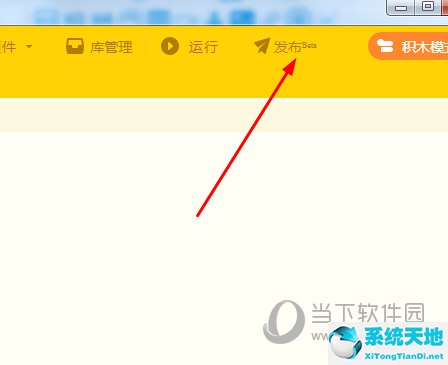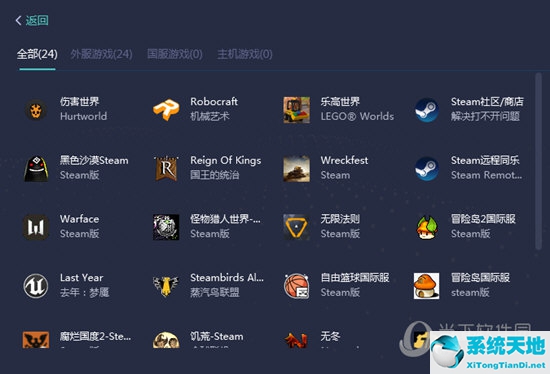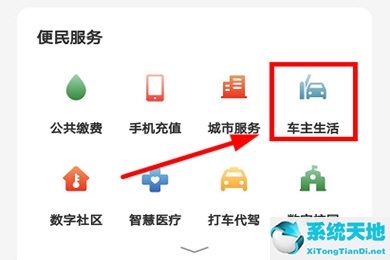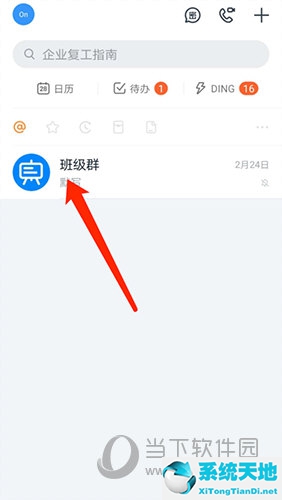AutoCAD2018是一款非常专业的绘图软件。很多用户表示不知道如何通过该软件绘制相框和标题栏。我们通过这篇文章来给大家介绍一下。让我们继续读下去吧!
1. 打开CAD,新建一个空白文件,并根据需要设置图层。例如:
1. 粗实线
2.相框
3.图片框文字
4. 标签等
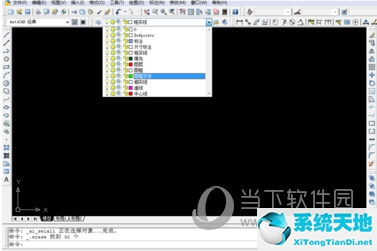
2. 绘制一个420x297 的矩形。
1.rec、回车
2. 0,0,输入
3. 420297,按回车键
执行完以上操作后,图片框的外矩形就绘制出来了。

3. 向内偏移5mm,形成一个小矩形。
1.O,输入
2. 输入数字2并按Enter键
3. 在矩形内部单击左键。
执行完以上操作后,效果如下图所示。

4、分解内部小矩形,将分解后的小矩形左边的线向右移动20mm,然后修剪掉多余的线段。
1.输入X并按Enter键
2. 选择小矩形并按Enter
3. 输入M并按Enter键
4、点击左侧边缘,鼠标向右移动,输入数字20,回车
5. TR,按Enter键修剪多余的线段。
执行完以上操作后,会出现如下所示的画面。

5.按照如图所示尺寸进行偏移和修剪。
1. 将小矩形的右线向左偏移180 度。
2. 将小矩形的下边缘向上偏移56。
3、按照下图的形状修剪掉多余的线段。

6.按照图中所示尺寸偏移并修剪框架。
下图中的尺寸为《现代工程图学第三版》。
您也可以根据自己的需要进行修改。

7.根据图片中的文字位置填写相应的内容。
下图内容来自《现代工程图学第三版》
您还可以根据自己的实际情况修改、添加或删除文字内容。

8.标准的标题栏已经画好了。此时可以保存为图形模板,下次可以直接在CAD中调用。

【防范措施】
绘图框是指在图纸上限制绘图区域,即绘图的有效范围的线框。
无论是否装订图纸,图纸边框线都必须用粗实线绘制。
每张图纸都必须有一个标题栏,用于填写图纸的综合信息,是图纸的组成部分。
查看图片的方向应与标题栏的方向一致。
同一产品的图纸只能采用一种格式
好了,以上就是小编为大家带来的关于“2018年CAD图形边界如何设置”问题的完整解答。我希望它能帮助你。